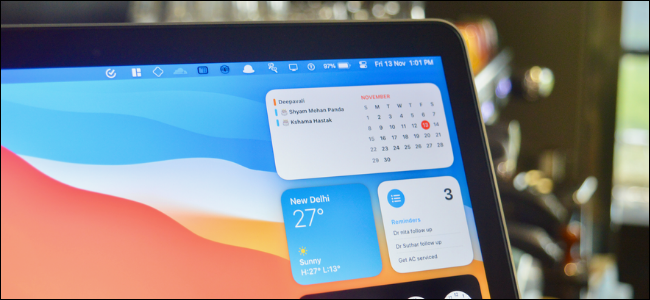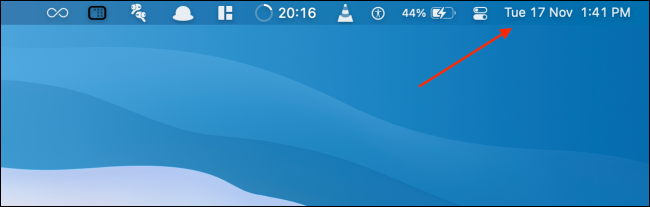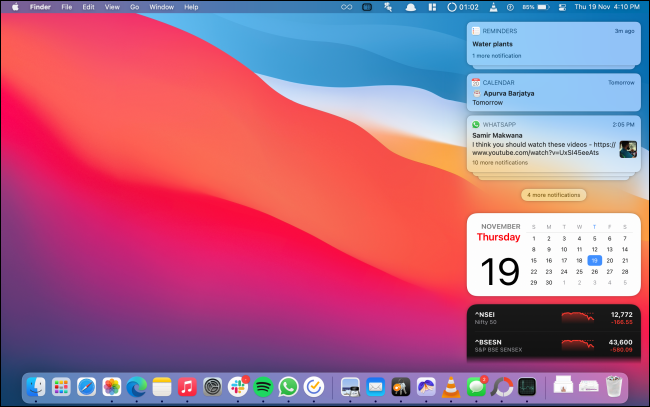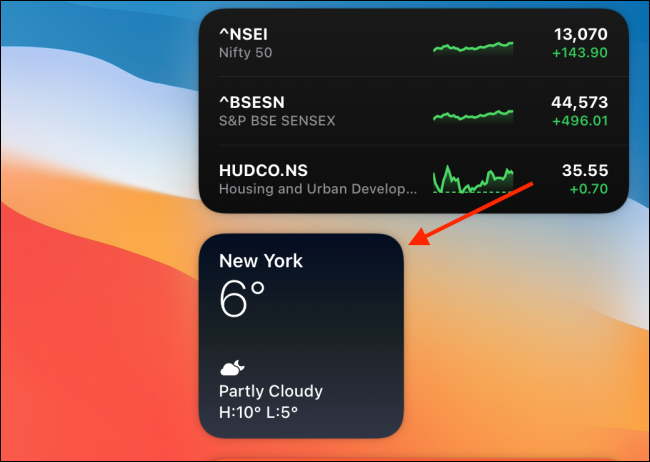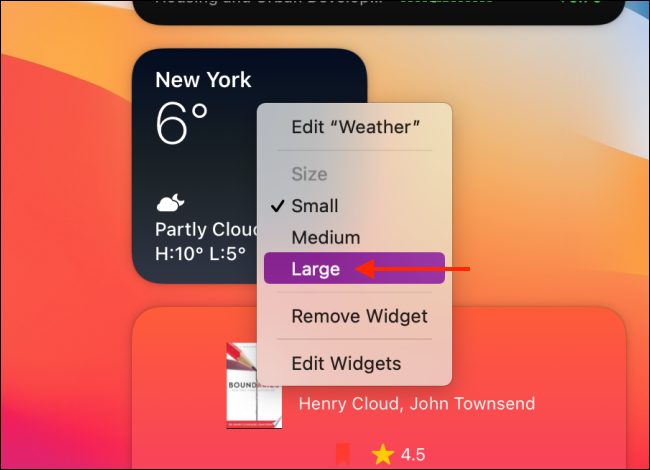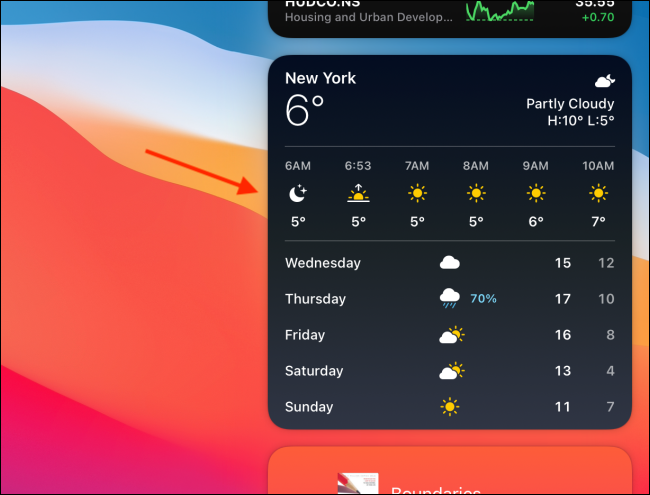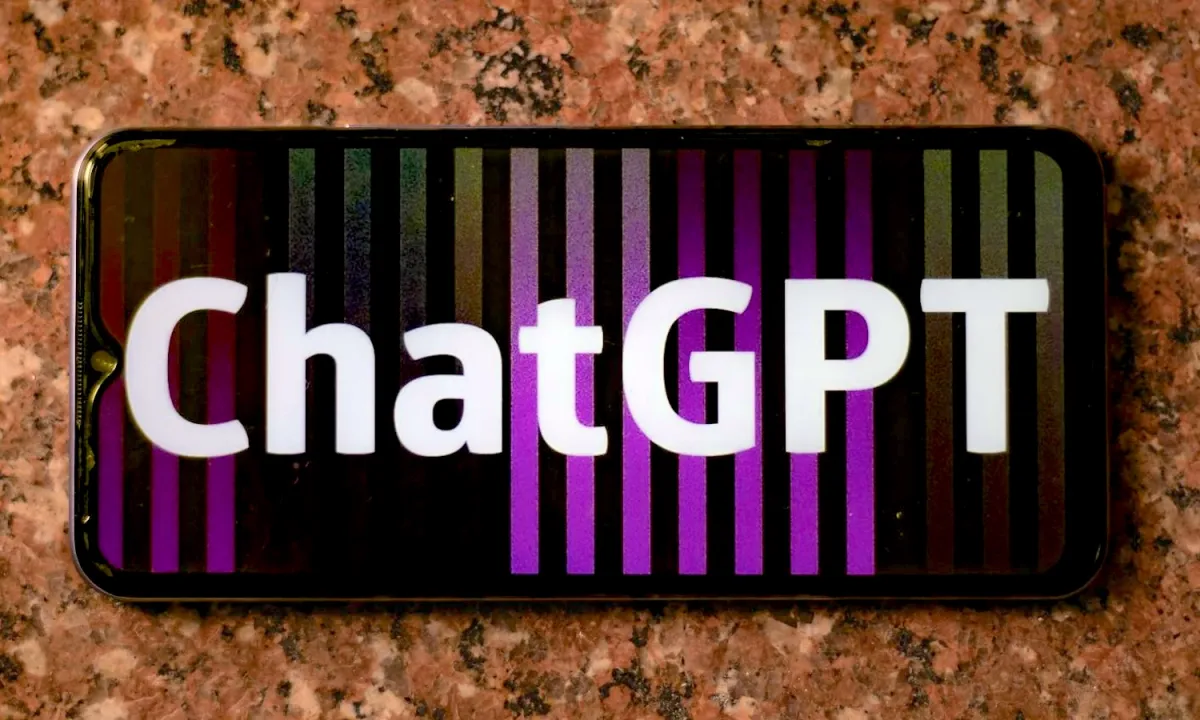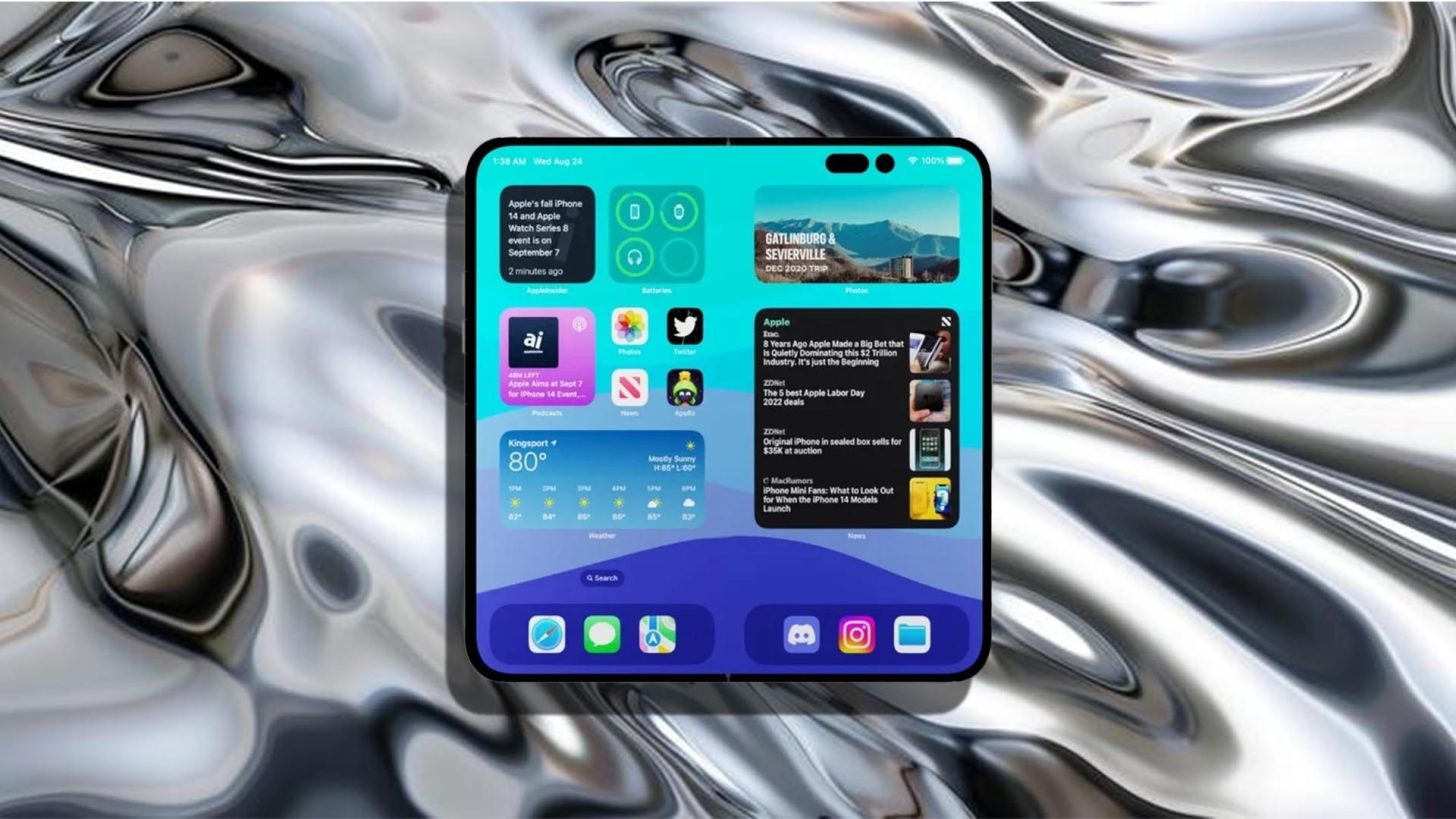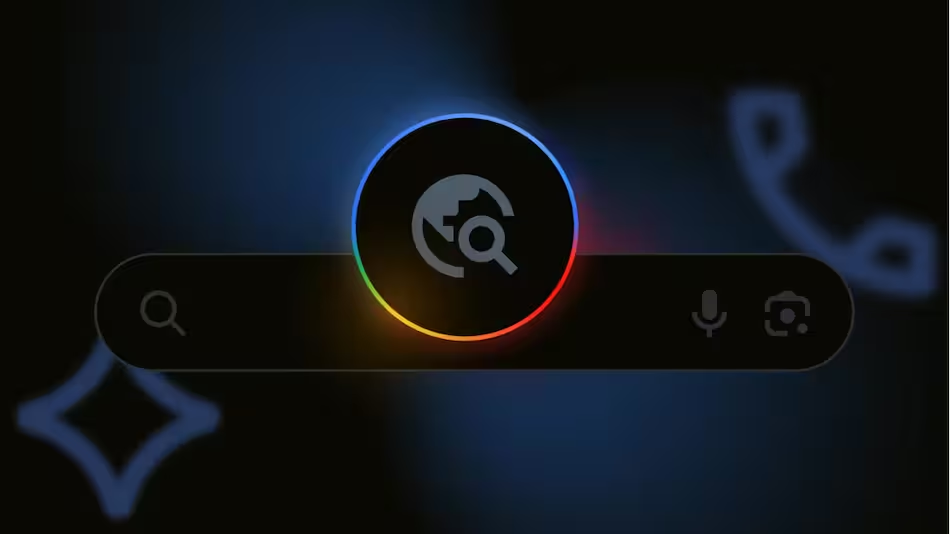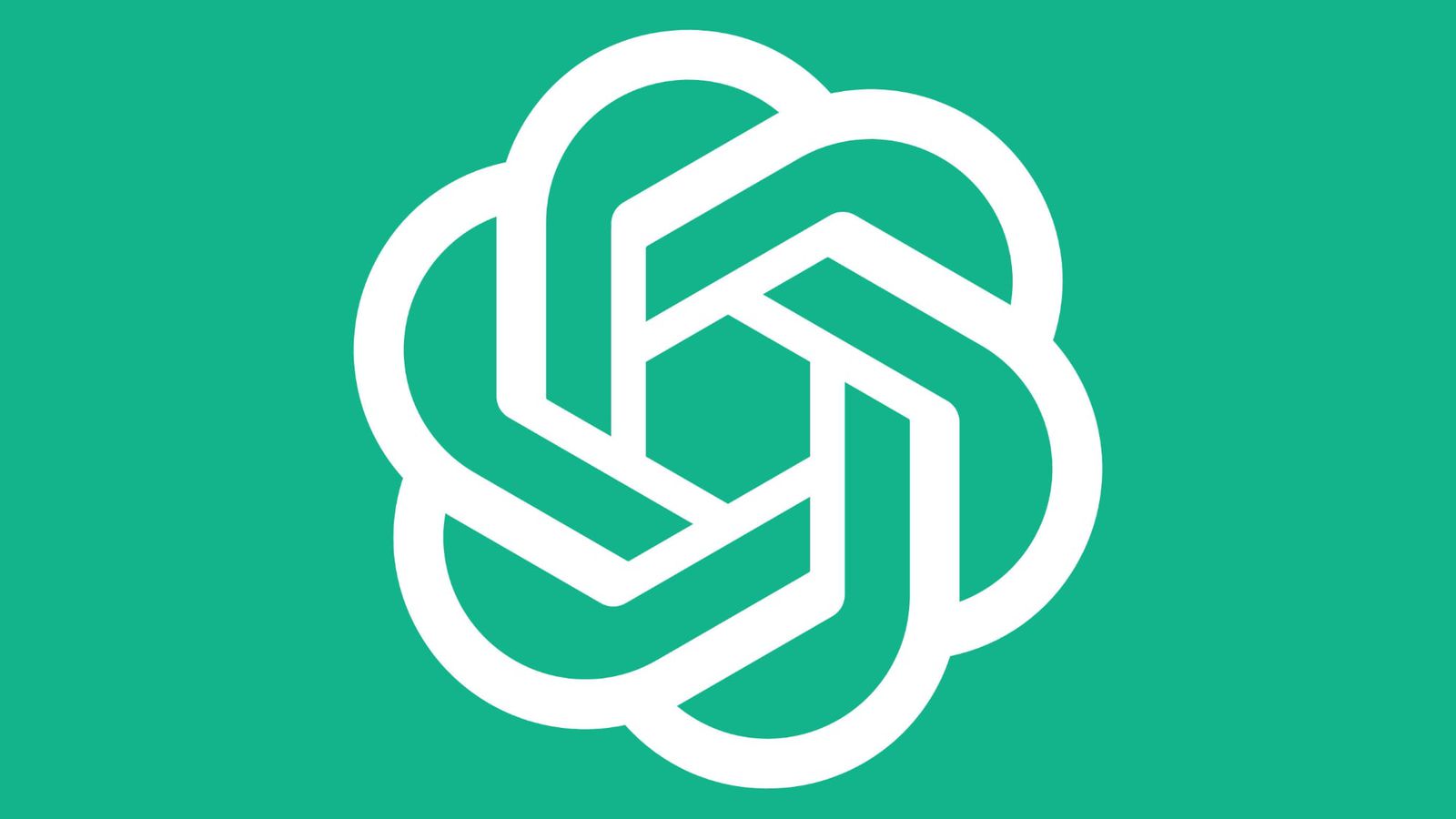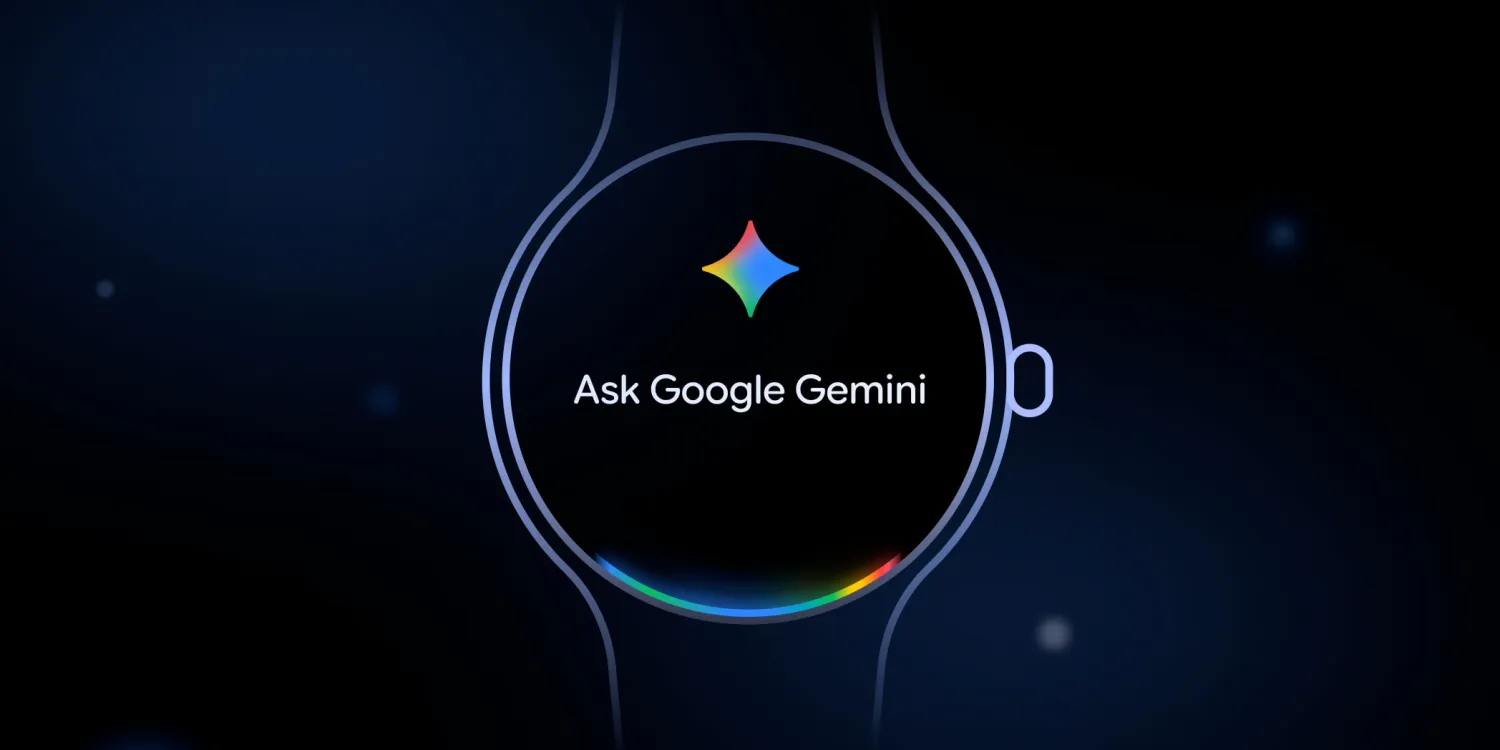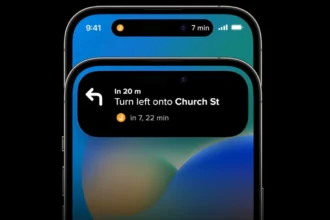شما ابزارکهای زیادی را در مرکز ناتفیکیشنهای مک میبینید. آنها قابل انعطاف هستند. یعنی میتوانید آنها را کوچکتر یا بزرگتر کنید.
آیا میخواهید سایز ابزارکها را تغییر دهید؟ برای این کار با روکیدا همراه شوید.
اپل با معرفی نسخه بیگ سر (Big sur) ویژگیهای جدیدی را در سیستم عامل مک قرار داد. اگر از این نسخه یا نسخههای جدیدتر استفاده میکنید. ناتفیکیشنها و ابزارکهادر یک صفحه قرار دارند.
ابزارکهایی که در صفحه اصلی آیفون وجود دارد در مک هم در دسترس است.
اما بر خلاف آیفون و آیپد میتوانید اندازه ابزارکها را تغییر دهید. اگر ابزارک در سایزهای مختلف عرضه شده باشد. این ویژگی در مک برای آنها کار میکند.
در مک روی دکمه زمان و تاریخ (Time & Date) کلیک کنید تا مرکز ناتفیکیشنها باز شود.
حالا برای دیدن همه ابزارکهامیتوانید به سمت بالا اسکرول کنید.
به صورت پیش فرض، اپل تنها ابزارکهایی را نشان میدهد که در اپل اپز (فروشگاه اپل) وجود داشته باشد.
اما شما میتوانید ابزارکهای بیشتری را نصب کنید.
برای این کار روی دکمه ویرایش ابزارکها (Edit Widgets) کلیک کنید. این دکمه در پایین مرکز ناتفیکیشنها مشاهده میشود.
حالا میخواهید کدام یک از آنها را کوچک یا بزرگ کنید؟ روی آن راست کلیک کنید.
از بخش اندازه (Size) یکی از سه حالت کوچک (Small)، متوسط (Medium) یا بزرگ (Large) را انتخاب کنید.
موفق شدید! سایز ابزارک شما تغییر کرد.
منبع: howtogeek.com